Come silenziare i tweet con parole specifiche su Twitter

Twitter può essere un po 'una partita urlante. Alcuni account che segui per la loro visione perspicace sulla tecnologia insistono nel tenere viste disgustose, ignoranti, regressive del XVI secolo su ... Hockey canadese.
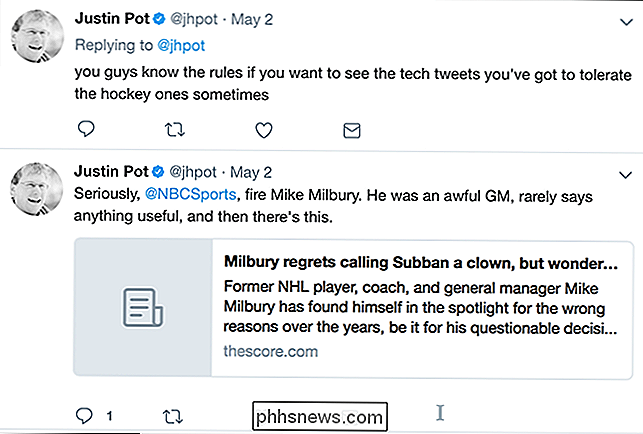
Nessuno vuole vedere questo genere di cose nella loro timeline di Twitter, ma Justin ha occasionalmente un buon assumere la tecnologia. Per fortuna, disattivando le parole specifiche della timeline, puoi ottenerne una senza l'altra: puoi ottenere le recensioni dei libri senza la politica, l'arte meravigliosa senza le ricette e persino il tech prende senza l'hockey.
Ecco come Fallo.
Sul Web
Fai clic sull'immagine del tuo profilo in alto a destra e seleziona "Impostazioni e privacy".
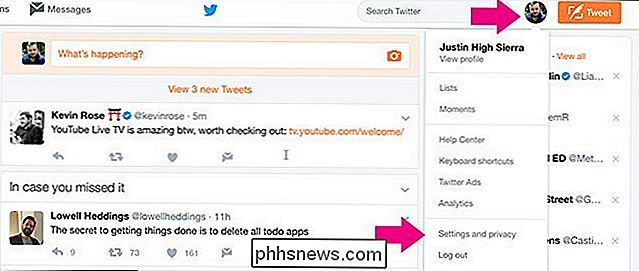
Seleziona Notifiche dalla barra laterale.
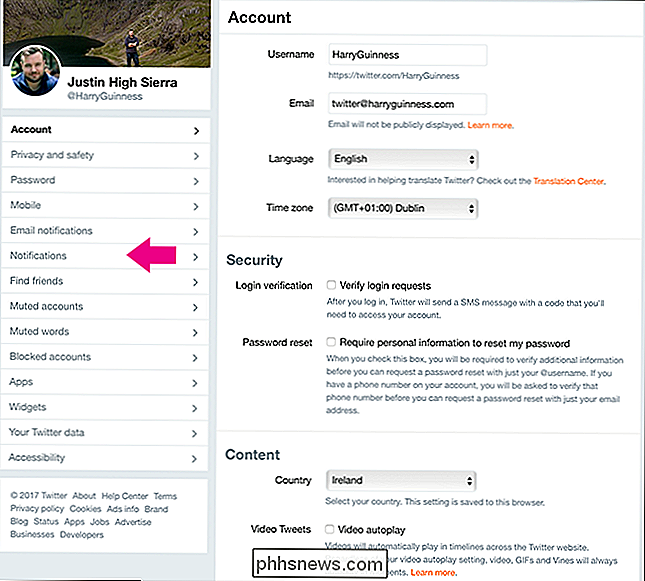
Successivamente, in Notifiche, seleziona "Disattiva Parole specifiche "Dalle tue notifiche e cronologia.

Fai clic su Aggiungi.
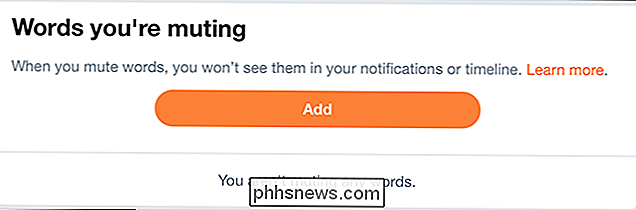
Quindi inserisci una parola, hashtag, frase o nome utente che desideri disattivare. Usa le opzioni per determinare per quanto tempo vuoi disattivarlo e se vuoi che sia passato solo dalla timeline, dalle notifiche o da entrambi. Al termine, fai clic su Aggiungi.
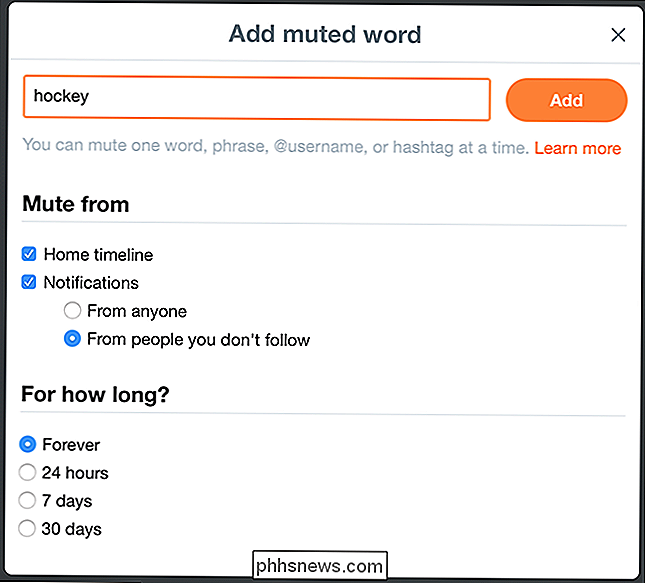
Ora la parola "hockey" non comparirà mai sulla mia timeline. Prendi quel Justin!
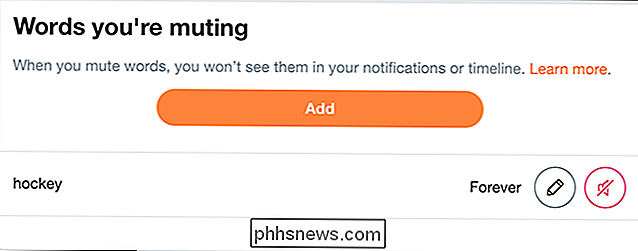
Per aggiungere più parole, ripeti il processo.
Sul cellulare
Vai alle notifiche tocca nell'app mobile e tocca l'icona a forma di ingranaggio nell'angolo in alto a destra. Successivamente, tocca Silenziato.
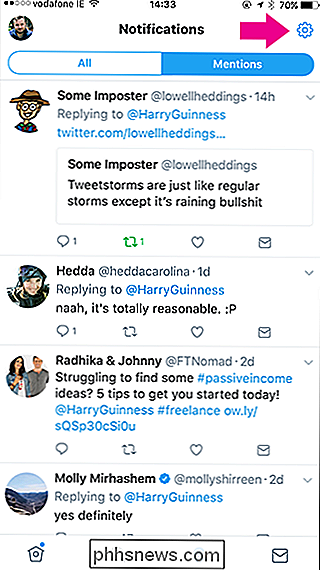
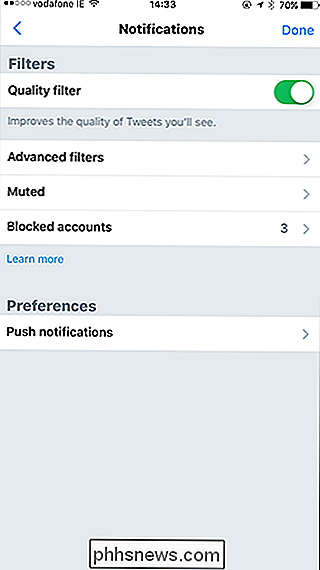
Seguito da Parole silenziate.
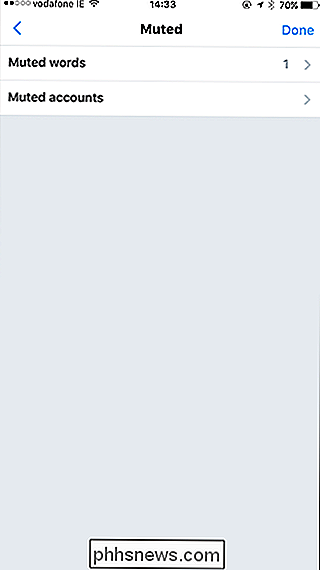
Qui puoi vedere "hockey" anche filtrato sull'app mobile anche se l'ho configurato sul sito web. Per aggiungere un nuovo filtro, tocca Aggiungi e poi inserisci la parola che vuoi silenziare.
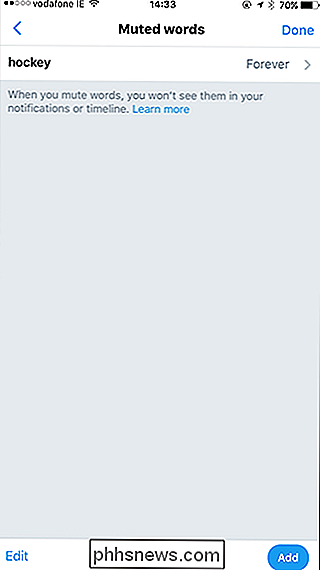
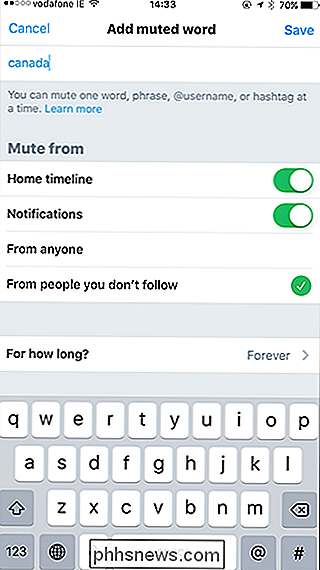
Usa le opzioni per impostare per quanto tempo e come viene filtrata la parola e quindi tocca Salva.
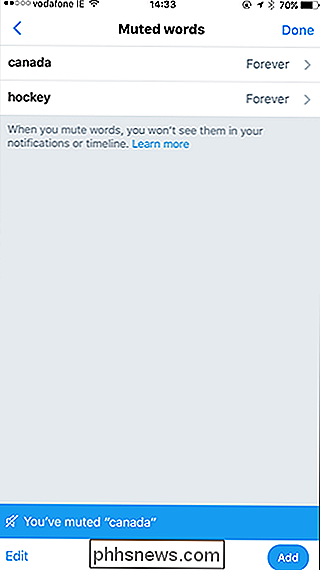
E così, qualsiasi menzione del canadese l'hockey è bandito dalla mia cronologia.

12 Stardew Valley senza stelo Suggerimenti e trucchi per iniziare
Una delle grandi cose che rende Stardew Valley un'esperienza di gioco così magica è scoprire tutto per te, ma ciò non significa che non sono alcuni trucchi e consigli privi di spoiler per aiutarti a iniziare. Per chi non conosce, Stardew Valley è un gioco di ruolo indie incredibilmente popolare in cui erediti la fattoria di tuo nonno (e tutte le successive avventure che si presentano da quello).

Le diverse forme di autenticazione a due fattori: SMS, Autheticator App e altro
Molti servizi online offrono l'autenticazione a due fattori, che migliora la sicurezza richiedendo più della semplice password per accedere Esistono molti diversi tipi di metodi di autenticazione aggiuntivi che è possibile utilizzare. Diversi servizi offrono diversi metodi di autenticazione a due fattori e in alcuni casi è possibile scegliere tra diverse opzioni.



